9 найкращих способів виправити те, що Android не надсилає відеоповідомлення
Різне / / April 06, 2023
Ваш телефон Android не може надсилати відео контактам? Оператори обмежують MMS (службу обміну мультимедійними повідомленнями) до 3,5 МБ, а з Google RCS, ви можете надіслати одержувачу відео розміром до 105 Мб. Ваш телефон Android, який не надсилає відео, може вас збентежити. Ми зібрали прийоми усунення несправностей, які дозволять швидко повернути ваш телефон до надсилання відео.

Через те, що телефон Android не надсилає відео, пов’язано з багатьма факторами. Це може бути збій підключення до мережі, великий розмір відео або недостатній баланс на вашому рахунку.
1. Перевірте свій тарифний план оператора
Більшість операторів мобільного зв’язку стягують певну суму за надсилання MMS одержувачу (одержувачам). Зазвичай надсилання мультимедійного повідомлення коштує дорожче, ніж звичайне текстове повідомлення. Якщо у вас є передоплачений користувач і на вашому рахунку недостатньо балансу, скористайтеся додатком свого оператора, щоб придбати доповнення.
2. Підтвердьте активне підключення до мережі
Ви не можете надсилати відео в програмі Повідомлення за умовчанням, якщо ваш телефон Android має проблеми з підключенням до мережі. Ви можете тимчасово ввімкнути та вимкнути режим польоту, щоб скинути мережеве з’єднання.
Крок 1: Проведіть пальцем зверху, щоб відкрити меню панелі сповіщень.
Крок 2: Знову проведіть пальцем вниз, щоб відкрити швидкі перемикачі.
крок 3: Увімкніть режим польоту та вимкніть його через кілька секунд. Увімкніть мобільні дані в тому ж меню.
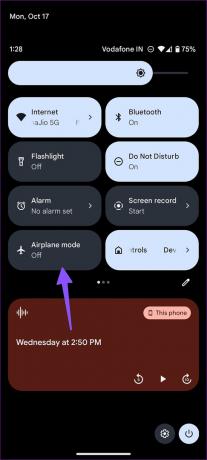
3. Примусово зупинити повідомлення
Ви можете примусово зупинити програму Повідомлення та спробувати надіслати відео знову. Ось що вам потрібно зробити.
Крок 1: Утримуйте піктограму програми «Повідомлення» та торкніться кнопки «i», щоб відкрити меню інформації про програму.

Крок 2: Натисніть «Примусово зупинити» та підтвердьте своє рішення.

Це закриє програму Повідомлення. Ви можете відкрити програму та спробувати надіслати відео знову.
4. Увімкнути необмежене використання даних для повідомлень
Програма Повідомлення може не надсилати відео в активному режимі збереження даних. Вам потрібно буде надати додатку Messages дозвіл на необмежене використання даних, щоб без проблем надсилати відео.
Крок 1: Відкрийте меню інформації про повідомлення (перевірте кроки вище).
Крок 2: Виберіть опцію «Мобільні дані та Wi-Fi».

крок 3: Увімкніть перемикач «Необмежене використання даних» у наступному меню.

5. Увімкнути функції чату
Коли ви вмикаєте функції чату в Повідомленнях, програма використовує Wi-Fi або дані для обміну повідомленнями, якщо вони доступні. За допомогою функцій чату ви також активуєте сповіщення про прочитання, індикатори введення тексту тощо. Ви використовуєте Google RCS (багаті комунікаційні послуги) щоб надіслати відео. RCS може надсилати до 105 Мб відеофайлу під час розмови.
Крок 1: Відкрийте програму «Повідомлення» на Android.
Крок 2: Торкніться меню кебаб (з трьома крапками) у верхньому правому куті.

крок 3: Виберіть Налаштування.

крок 4: Натисніть Функції чату.
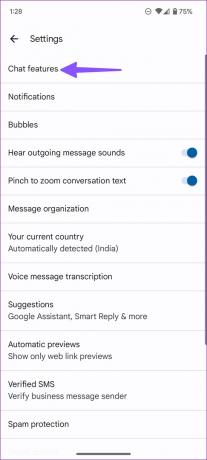
крок 5: Перемикач увімкнути функції чату.

Перейдіть до головного домашнього меню та відкрийте розмову, щоб знову розпочати надсилання відео.
6. Очистити кеш повідомлень
Через пошкоджений кеш повідомлень у вас можуть виникнути проблеми з надсиланням відео. Настав час очистити кеш повідомлень і повторити спробу.
Крок 1: Перейдіть до меню інформації про програму «Повідомлення» (виконайте кроки вище).
Крок 2: Виберіть «Пам’ять і кеш».

крок 3: Натисніть «Очистити кеш», і все готово.

7. Використовуйте програми сторонніх розробників для повідомлень
Якщо ви все ще не можете надсилати відео в програмі «Повідомлення» за умовчанням, спробуйте сторонні програми обміну миттєвими повідомленнями, щоб виконати роботу. Найбільша у світі платформа для обміну повідомленнями — WhatsApp — обмежує розмір завантажуваного відео лише 16 Мб. Ви можете використовувати Telegram, щоб без проблем надсилати до 2 ГБ відео.
8. Створіть посилання для спільного доступу через Google Photos
Якщо ваш контакт недоступний на жодній з таких платформ, ви можете створити посилання для спільного використання через Google Drive, Google Photos або OneDriveі без проблем надсилайте великі відео. Тут ми візьмемо Google Photos як приклад.
Крок 1: Відкрийте Google Фото на Android.
Крок 2: Знайдіть відео, яким хочете поділитися. Натисніть і утримуйте його.
крок 3: Виберіть «Резервне копіювання» внизу.

крок 4: Завантажте відео на сервери Google Photos.
крок 5: Після успішного процесу завантаження натисніть і утримуйте відео та виберіть «Поділитися».

Крок 6: Торкніться Створити посилання.

Крок 7: Використовуйте стандартне меню спільного доступу Android, щоб надіслати посилання на відео друзям і родині.
9. Оновити повідомлення
Застаріла програма Повідомлення може завадити вам надсилати відео контактам на телефоні Android. Google розповсюджує програму Messages через Play Store. Ви можете перейти до Google Play Store і знайти Повідомлення. Оновіть програму до останньої версії та спробуйте надіслати відео знову.
Надсилайте відео без жодних потовиділень
Ви також можете використовувати програми сторонніх розробників із магазину Google Play, щоб зменшити розмір відеофайлу, щоб надсилати через Повідомлення без помилок. Який трюк спрацював для вас? Поділіться своїми висновками в коментарях нижче.
Востаннє оновлено 19 жовтня 2022 р
Стаття вище може містити партнерські посилання, які допомагають підтримувати Guiding Tech. Однак це не впливає на нашу редакційну чесність. Вміст залишається неупередженим і автентичним.
Написано
Парт Шах
Парт раніше працював на EOTO.tech, висвітлюючи технічні новини. Зараз він працює фрілансером у Guiding Tech, пише про порівняння програм, навчальні посібники, поради та підказки щодо програмного забезпечення та глибоко занурюється в платформи iOS, Android, macOS та Windows.



